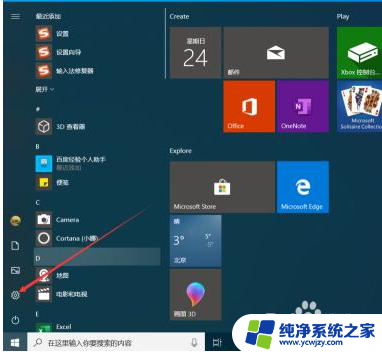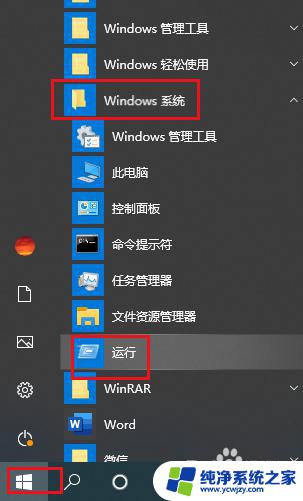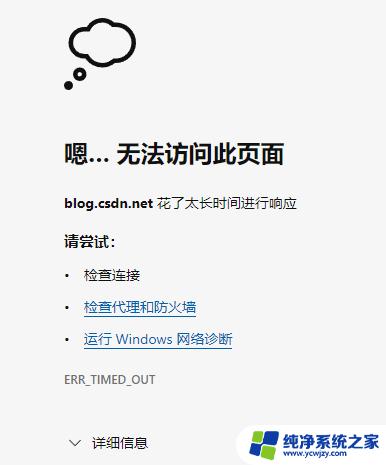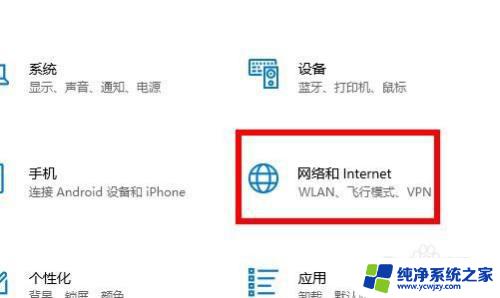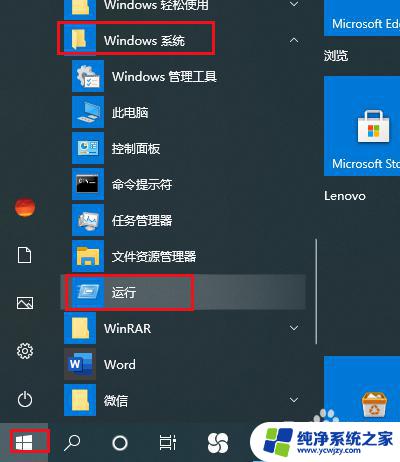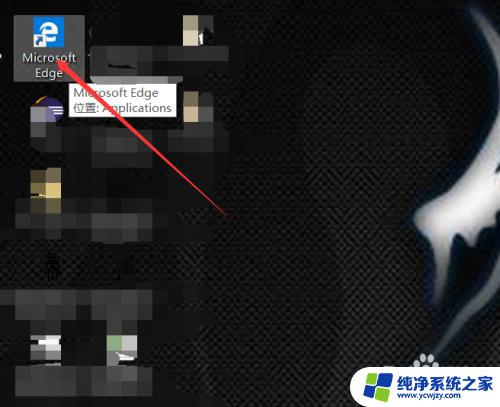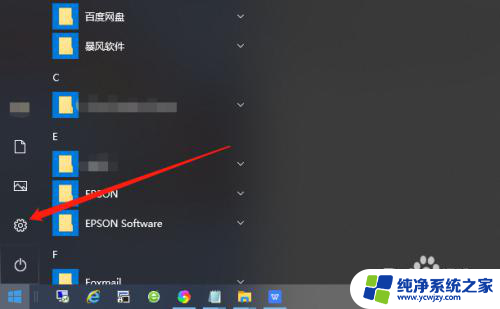win10锁屏界面浏览什么都没有
Win10系统锁屏界面一直以来都是用户在启动电脑或者长时间不操作电脑时所看到的界面,然而有时候我们可能会发现在锁屏界面上浏览时并没有任何内容显示出来,而在锁屏界面上隐藏网络图标也是一种常见的设置需求。如何在Win10系统中设置隐藏锁屏界面的网络图标呢?接下来就让我们一起来看看具体的设置方法。
操作方法:
1.Windows 10系统隐藏/恢复锁屏界面网络图标的设置方法
Windows 10系统隐藏锁屏界面网络图标
步骤:
将下面的内容复制到记事本中:
————————————————————————————————
Windows Registry Editor Version 5.00
[HKEY_LOCAL_MACHINE\SOFTWARE\Policies\Microsoft\Windows\System]
"DontDisplayNetworkSelectionUI"=dword:00000001
————————————————————————————————
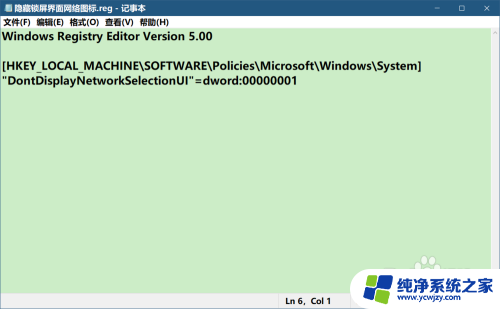
2.点击记事本窗口左上角的【文件】,在下拉菜单中点击【另存为】或按下键盘上的【Ctrl + Shift + S】组合键,打开另存为窗口;
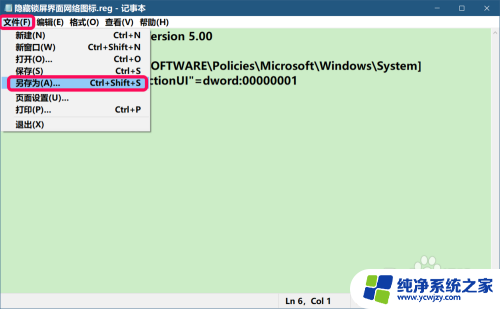
3.在 另存为 窗口中,我们先点击窗口左侧的【桌面】,在文件名(N)栏中输入:隐藏锁屏界面网络图标.reg,再点击:保存,则【隐藏锁屏界面网络图标.reg】注册表文件图标会保存在系统桌面上;
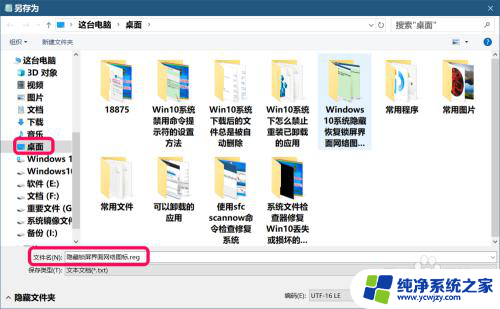
4.我们在系统桌面上找到并左键双击【隐藏锁屏界面网络图标.reg】注册表文件图标,在先后弹出的注册表编辑器对话框中,点击:是(Y)和确定;
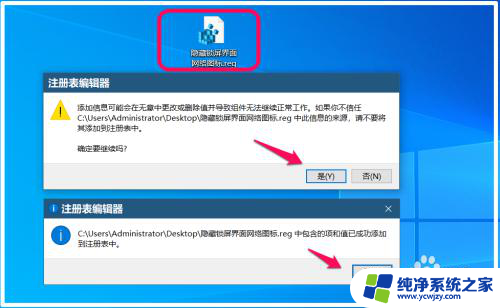
5.按下键盘上的【Win + L】组合键,打开系统锁屏界面,我们可以看到,锁屏界面上的 网络图标 隐藏了。

6.Windows 10系统恢复锁屏界面网络图标
将下面的内容复制到记事本中:
————————————————————————————————
Windows Registry Editor Version 5.00
[HKEY_LOCAL_MACHINE\SOFTWARE\Policies\Microsoft\Windows\System]
"DontDisplayNetworkSelectionUI"=dword:00000000
————————————————————————————————
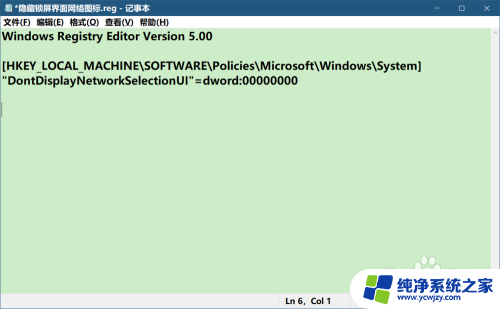
7.按照制作【隐藏锁屏界面网络图标.reg】注册表文件的方法,制作一个【恢复锁屏界面网络图标.reg】注册表文件,添加到注册表中;
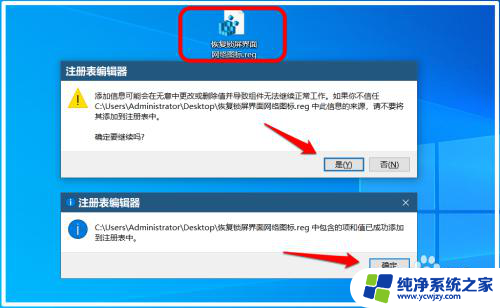
8.我们再按下键盘上的【Win + L】组合键,打开系统锁屏界面,我们可以看到,锁屏界面上又恢复了 网络图标 的显示。
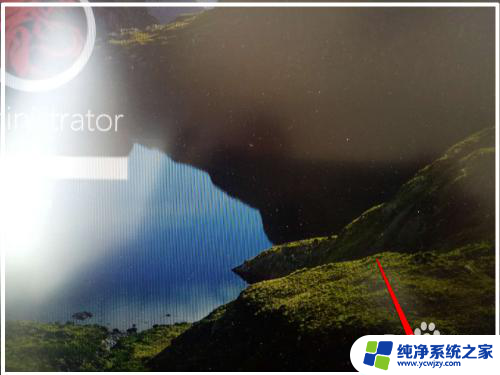
9.以上即:Windows 10系统隐藏/恢复锁屏界面网络图标的设置方法,供需要的朋友们参考和使用。
以上就是win10锁屏界面浏览什么都没有的全部内容,如果你遇到这种情况,可以尝试按照以上方法解决,希望对大家有所帮助。